Tạo / Thêm sản phẩm hoặc dịch vụ
Tính năng này hiện đang được hoàn thiện trên phiên bản Mobile, chúng tôi sẽ cập nhật bài viết hướng dẫn sớm nhất khi tính năng được ra mắt.
Trong lúc đó, bạn vui lòng truy cập bài viết trên phiên bản Desktop để được hướng dẫn.
1.Thêm sản phẩm / dịch vụ
Bước 1: Trên thanh menu bar chọn mục Công Việc > sau đó chọn Bán hàng > Sản phẩm / dịch vụ
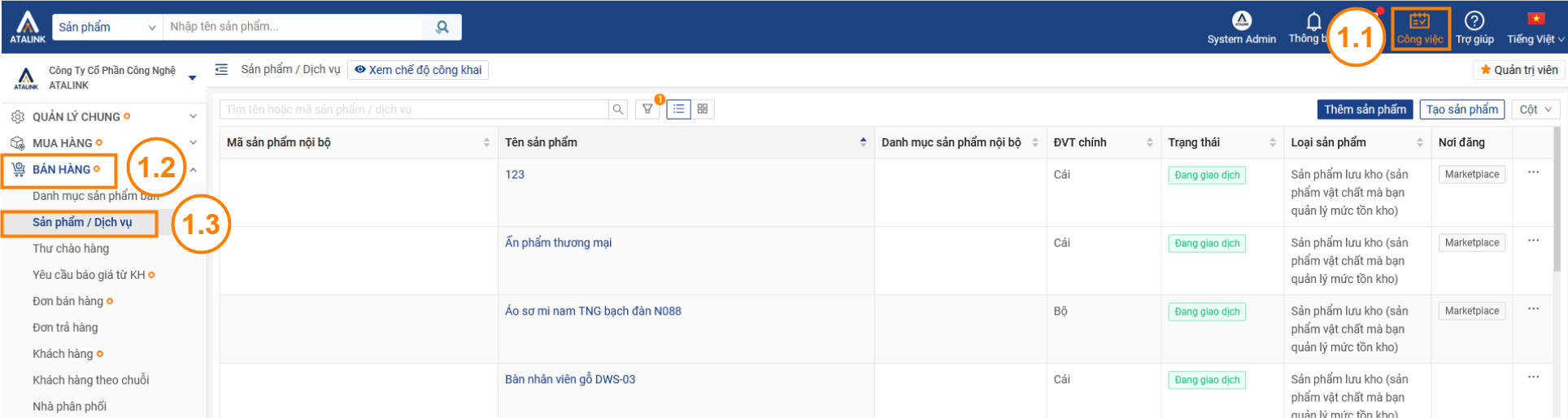
Bước 2: Nhấn vào nút Thêm sản phẩm
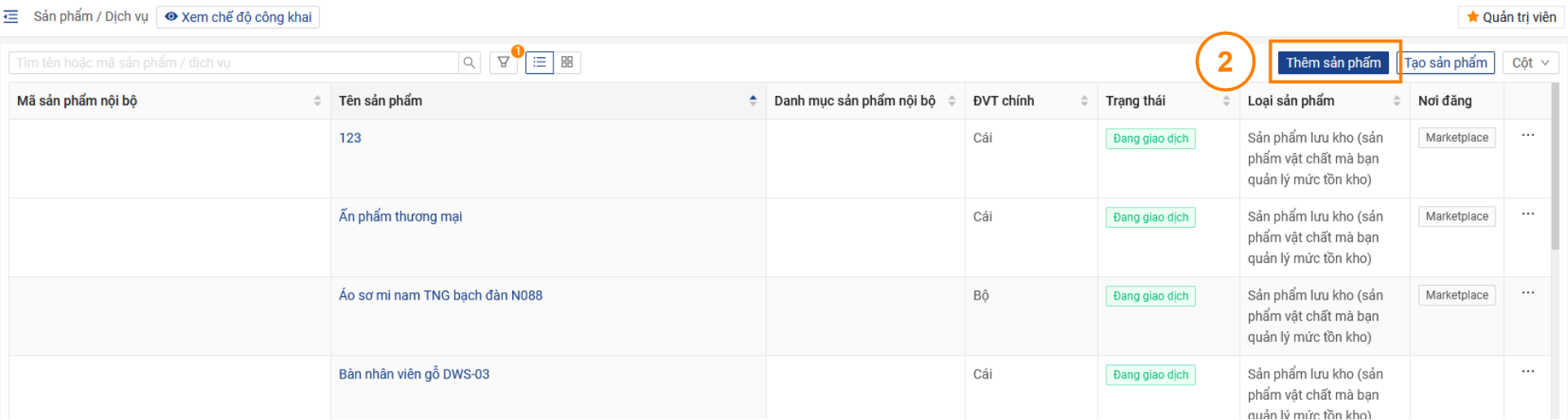
Bước 3: Tại màn hình Thêm mới sản phẩm dịch vụ bạn sẽ thấy danh sách sản phẩm có sẵn trên hệ thống, bạn có thể nhấn nút Chọn để thêm sản phẩm
Để dễ dàng và nhanh chóng tìm được sản phẩm nào đó, bạn có thể:
- Nhập từ khóa trong thanh Tìm kiếm
- Nhấn vào
 để Lọc theo danh mục sản phẩm, nhãn hiệu, nguồn gốc sản xuất
để Lọc theo danh mục sản phẩm, nhãn hiệu, nguồn gốc sản xuất
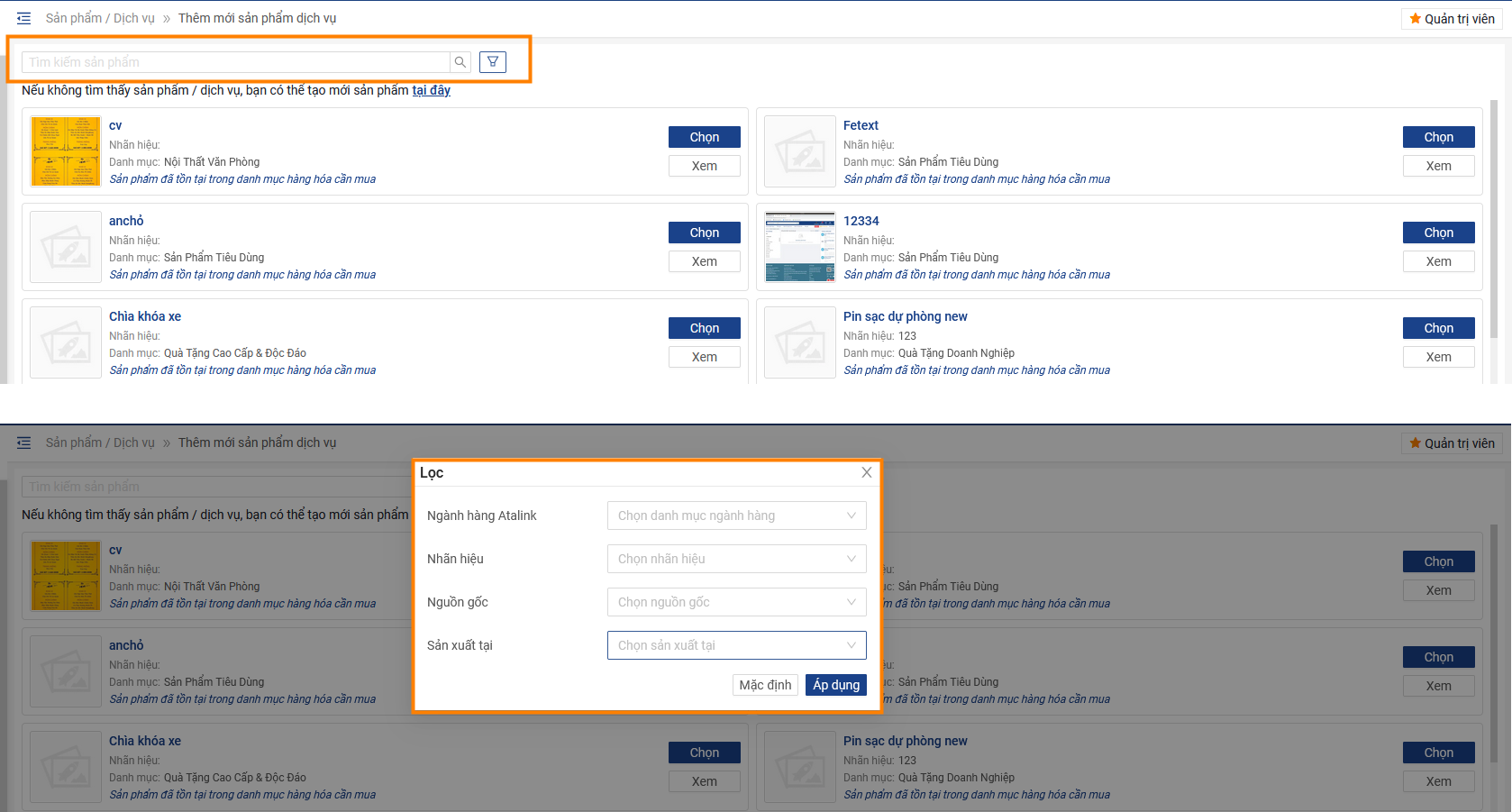 Sau đó bấm Chọn sản phẩm cần thêm
Sau đó bấm Chọn sản phẩm cần thêm
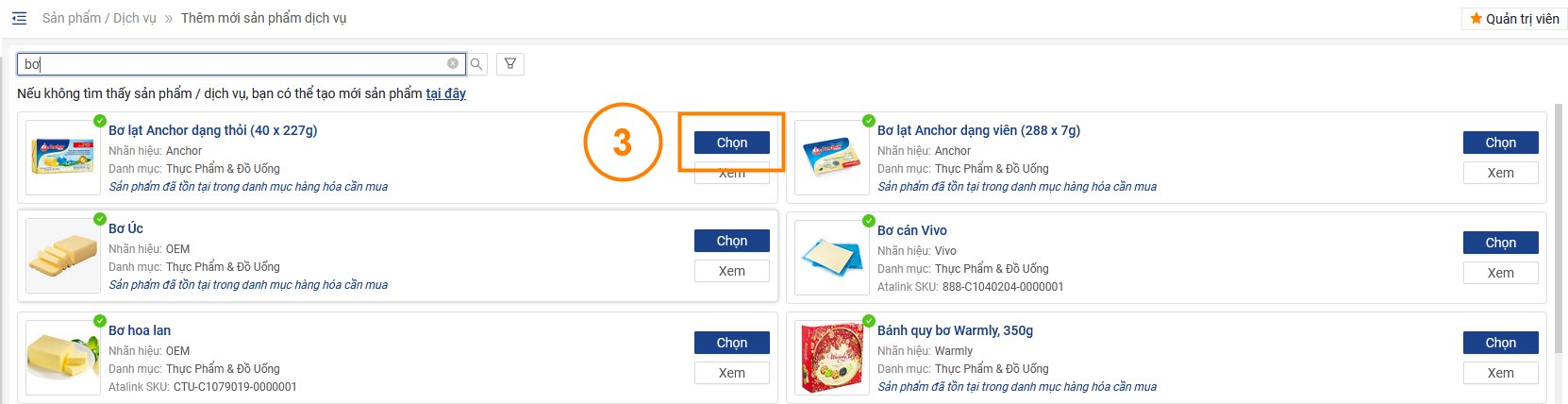
Bước 4: Bạn có thể điều chỉnh một số thông tin của sản phẩm
Lưu ý: Do những sản phẩm có sẵn trên hệ thống đã được Atalink đồng bộ hóa, vì vậy sẽ có những thông tin sản phẩm là mặc định và bạn không thể chỉnh sửa.
Vi vậy bạn chỉ có thể chỉnh sửa những mục sau:
- Thông tin sản phẩm:
- Tên sản phẩm: Tên sản phẩm này sẽ được sử dụng trong quá trình mua bán
- Tên sản phẩm nội bộ: Tên sản phẩm này sẽ được sử dụng trong nội bộ công ty
- Danh mục nội bộ: Tương tự như tên sản phẩm nội bộ, danh mục sản phẩm này được sử dụng trong nội bộ công ty
- Ngành hàng Atalink: phân loại sản phẩm theo ngành hàng mà Atalink đã thiết lập sẵn
- Mã sản phẩm nội bộ
- Mã vạch
- Trạng thái: trạng thái giao dịch của sản phẩm
- Phân loại
- Ghi chú
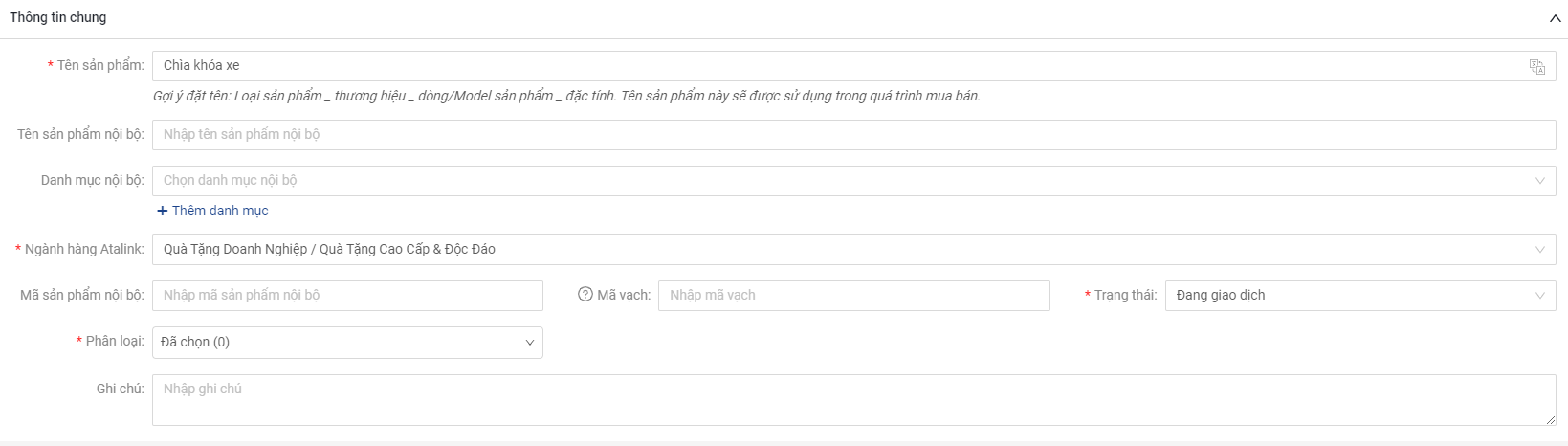
- Mô tả sản phẩm:
- Hình ảnh: tải lên những hình ảnh của sản phẩm
- Mô tả: mô tả về đặc điểm của sản phẩm
- Nhãn hiệu
- Nguồn gốc
- Sản xuất tại
- Mã sản phẩm NSX
- Tên nhà sản xuất
- Thuộc tính sản phẩm: có thể thêm thuộc tính của sản phẩm giúp khách hàng hiểu thêm về sản phẩm của bạn
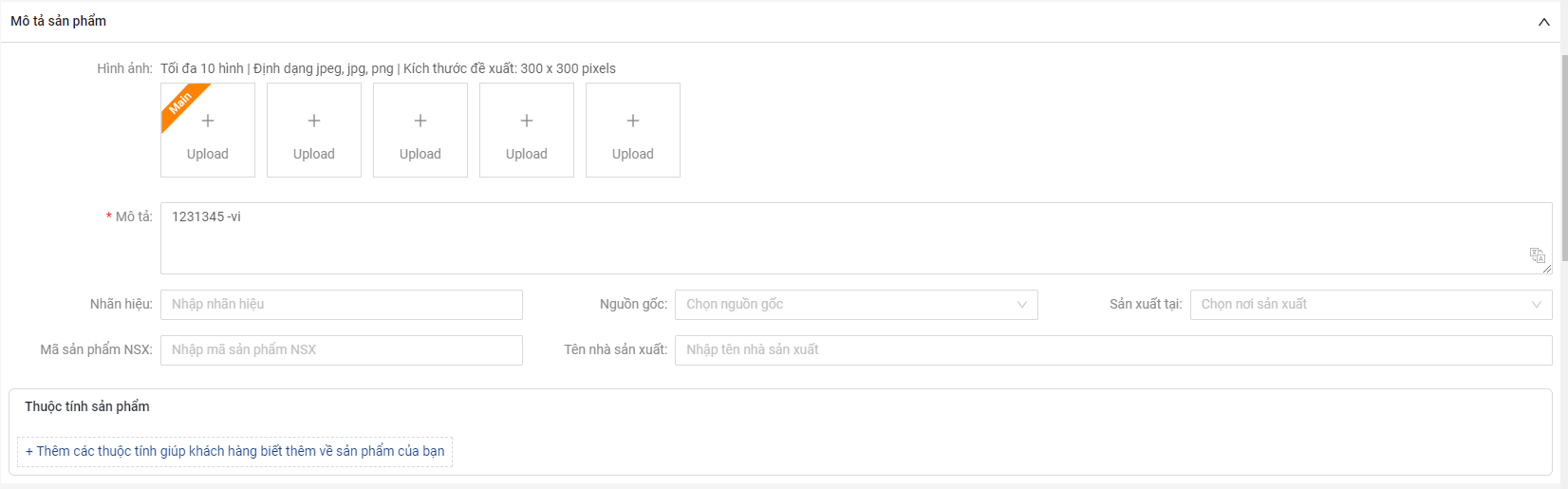
- Đơn vị tính:

- Đơn vị đóng gói:

- Kho vận:
- Loại sản phẩm: bạn có thể phân loại sản phẩm để lưu kho, tiêu dùng hay sản phẩm dịch vụ
- Truy vết sản phẩm: thao tác này giúp bạn quản lý sản phẩm theo lô (1 lô sẽ gồm nhiều sản phẩm) hoặc theo số serial (1 serial tương ứng với 1 sản phẩm)
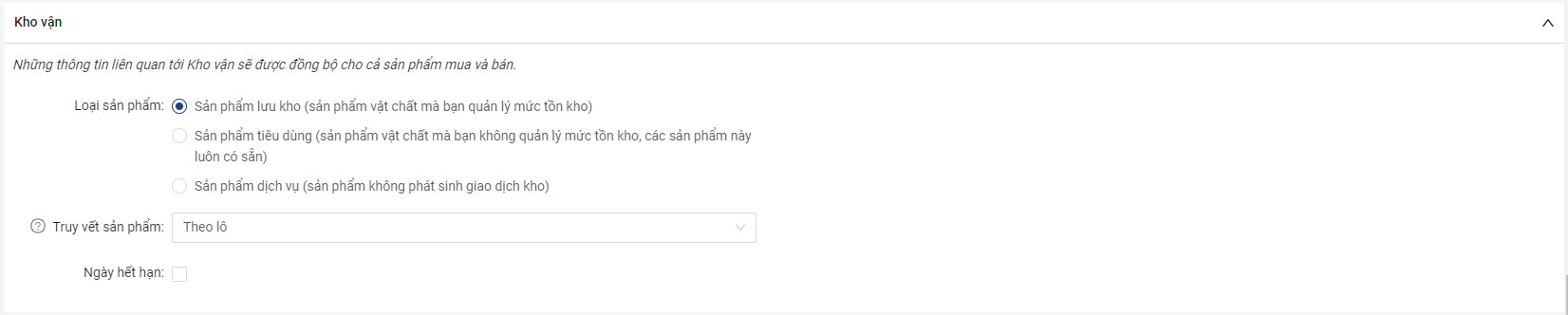
- Lưu ý: Tại section truy vết sản phẩm, bạn có thể chọn theo dõi theo lô/serial hoặc không. Bên cạnh đó, section “Ngày hết hạn” chỉ xuất hiện khi bạn lựa chọn truy vết sản phẩm theo lô hay theo serial.
- Hạn sử dụng: Hạn sử dụng của sản phẩm tính từ ngày sản xuất. Sản phẩm không thể dùng được sau khi hết hạn sử dụng
- Thời gian loại bỏ: Thời gian sản phẩm nên được loại bỏ tính từ ngày sản xuất
- Thời gian khả dụng: Thời gian khuyến khích sử dụng sản phẩm với chất lượng tốt nhất tính từ ngày sản xuất
- Thời gian cảnh báo: Thời gian cảnh báo sản phẩm sắp hết hạn tính từ ngày sản xuất

- Kế toán: Thiết lập tài khoản kế toán để khi hạch toán hệ thống tự động chọn sẵn tài khoản đã thiết lập
- Chính sách tạo hóa đơn bán hàng: thiết lập chính sách tạo hóa đơn dựa trên SL trên đơn hàng hay SL hoàn thành trên phiếu kho
- Tài khoản doanh thu
- Tài khoản chi phí
- Tài khoản hàng trả lại
- Tài khoản chênh lệch giá
- Tài khoản tồn kho

- E-Commerce: Đăng sản phẩm lên Atalink Marketplace và Gian hàng của công ty
Ngoài ra hệ thống còn hỗ trợ người dùng quản lý thông tin mô tả và tên sản phẩm ở dạng hai ngôn ngữ là tiếng Anh và tiếng Việt.
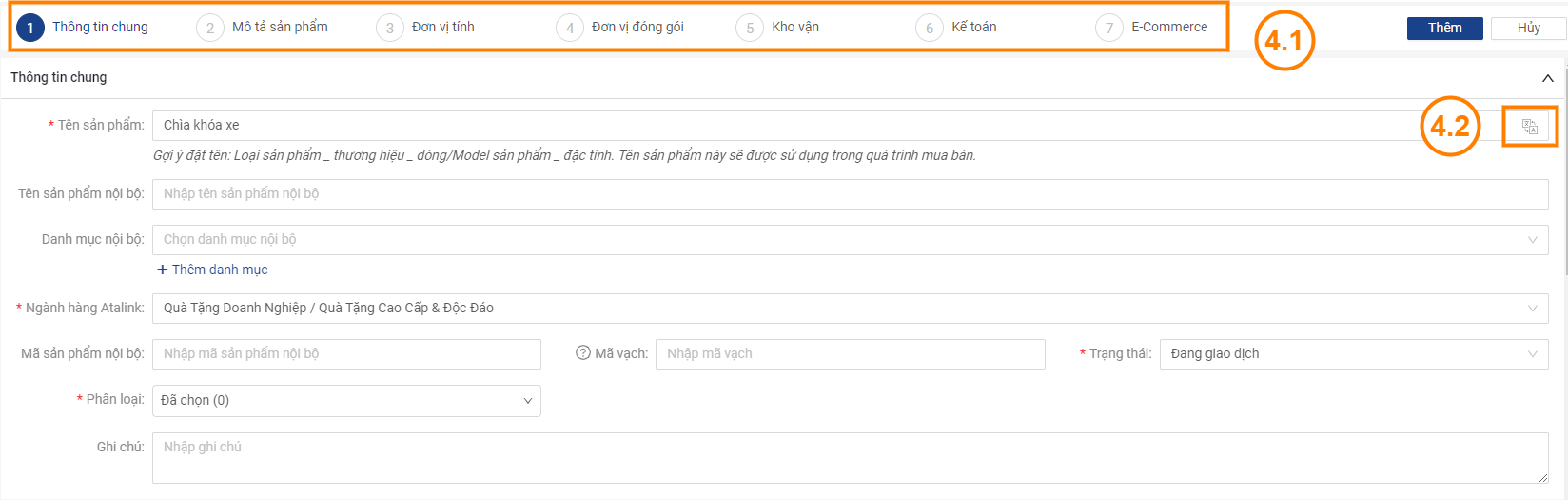
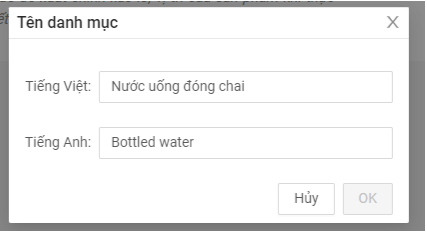
Sau khi điều chỉnh thông tin sản phẩm, nhấn nút Thêm để hoàn tất thao tác Thêm sản phẩm
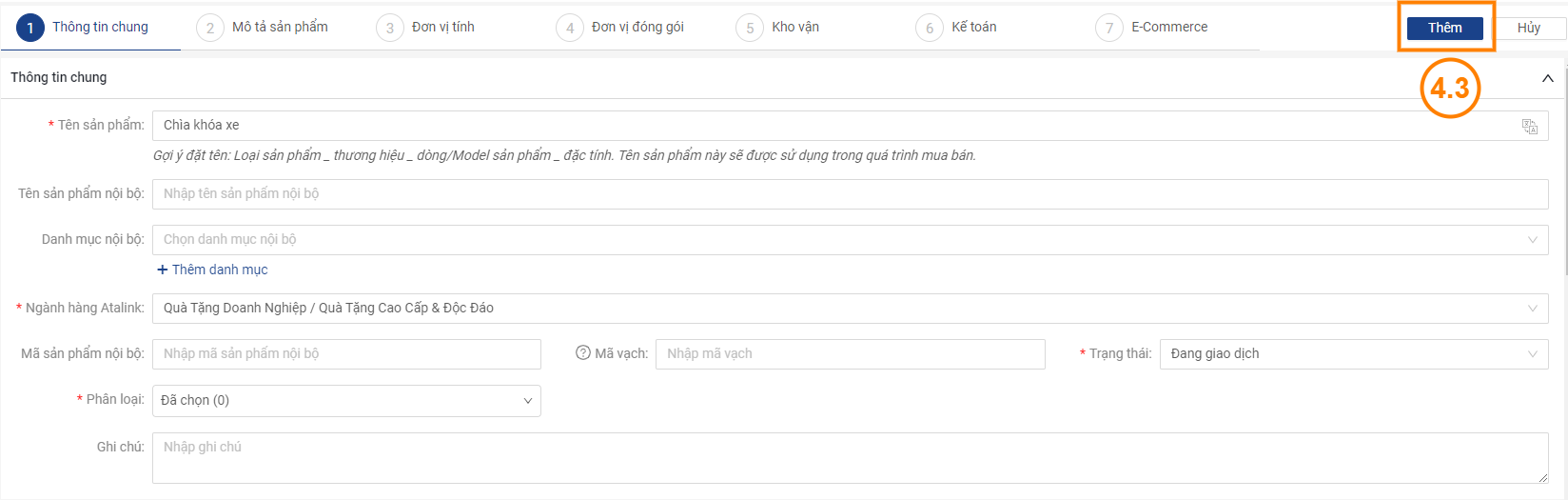
2. Tạo sản phẩm với các sản phẩm không có sẵn trên hệ thống
Nếu sản phẩm bạn muốn thêm không có sẵn trên hệ thống thì bạn có thể thực hiện thao tác tạo sản phẩm.
Bước 1: Để tạo sản phẩm bạn có thể thực hiện 2 cách sau:
- Tại màn hình Sản phẩm / dịch vụ nhấn vào nút Tạo sản phẩm
- Nhấn nút Thêm sản phẩm > chọn nút Tại đây
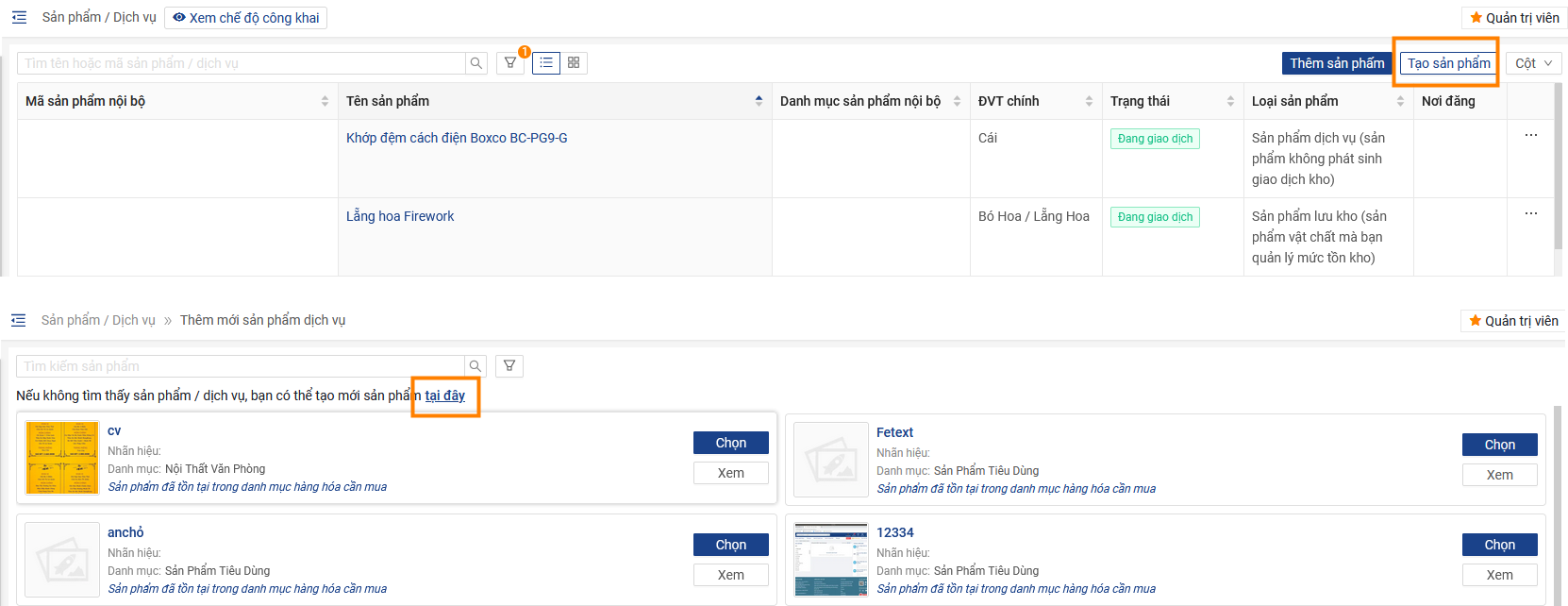
Bước 2: Tại màn hình thêm mới sản phẩm, bạn nhập đầy đủ thông tin của sản phẩm bao gồm các mục:
- Thông tin chung
- Mô tả sản phẩm
- Đơn vị tính
- Đơn vị đóng gói
- Kho vận
- Kế toán
- E-Commerce
Sau khi điền đầy đủ thông tin, nhấn nút Thêm để hoàn tất thao tác tạo sản phẩm không có sẵn trên hệ thống
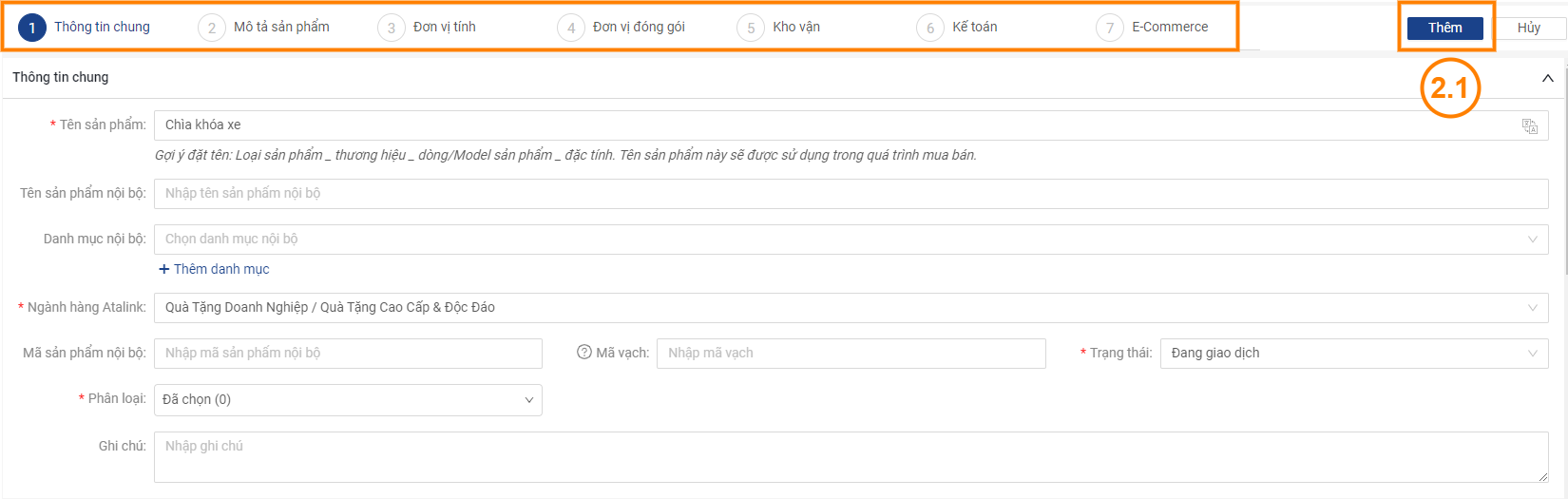
Lưu ý: Các sản phẩm được thêm mới sẽ được thể hiện bởi 4 trạng thái:
- Chờ phê duyệt: Sản phẩm cần chờ có sự xác nhận và chuẩn hóa từ Atalink
- Phê duyệt nội bộ: Atalink phê duyệt cho DN sử dụng sản phẩm này trong nội bộ và không thể đăng công khai trên sàn TMĐT
- Đã phê duyệt: Sản phẩm đã được Atalink xác thực và chuẩn hóa xong, có thể tiến hành giao dịch bình thường
Bị từ chối: Sản phẩm bị từ chối vì vi phạm tiêu chuẩn cộng đồng hoặc nằm trong danh mục sản phẩm bị nhà nước cấm trao đổi, mua bán


